Batch Watermark Software for PC beskytter dine digitale bilder og kunstverk ved å legge til profesjonelle transparente vannmerker som kombinerer tekst, illustrasjoner og grafikk.
Last ned gratis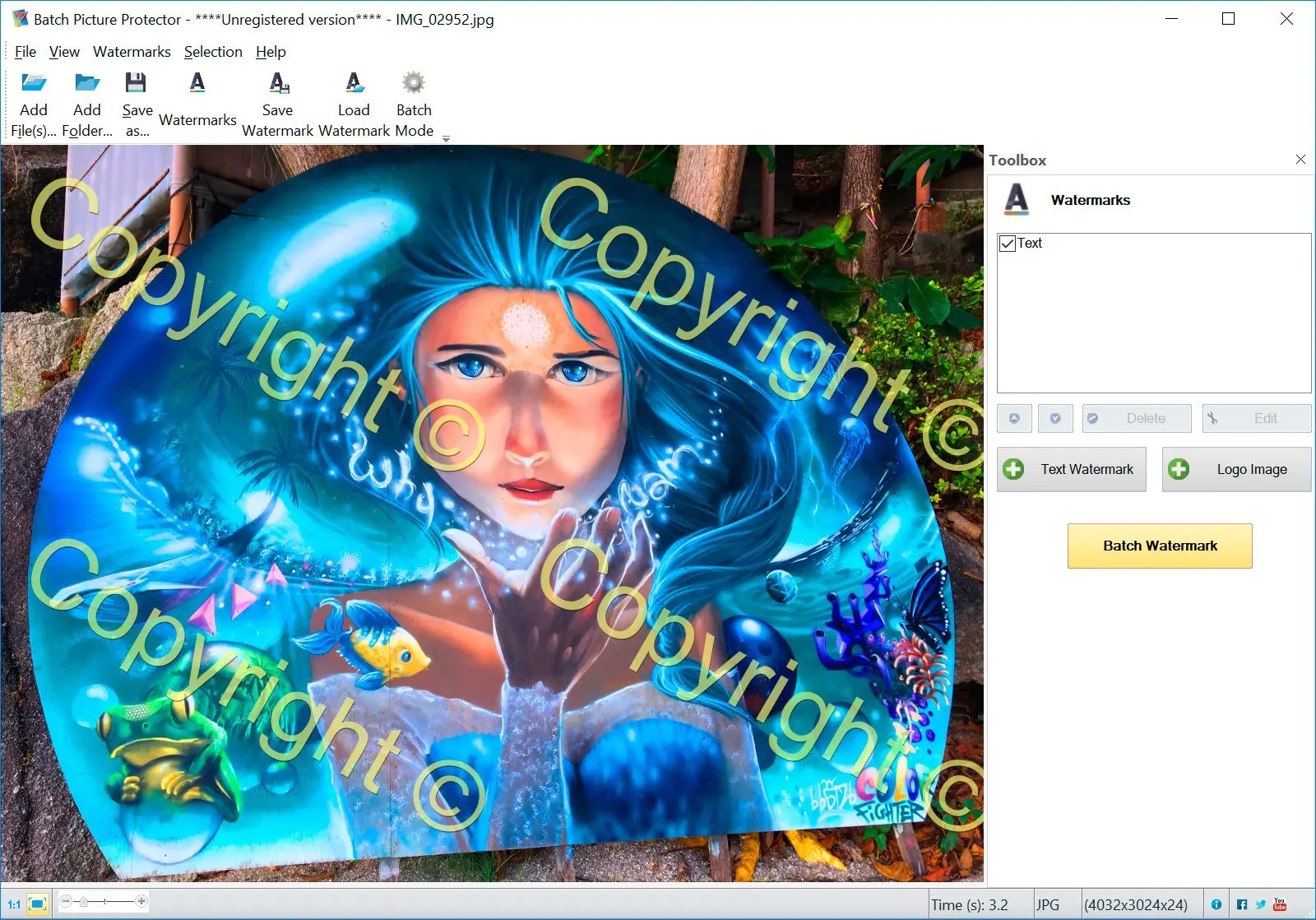
Batch Watermark Software for PC beskytter dine digitale bilder og kunstverk ved å legge til profesjonelle transparente vannmerker som kombinerer tekst, illustrasjoner og grafikk.
Last ned gratis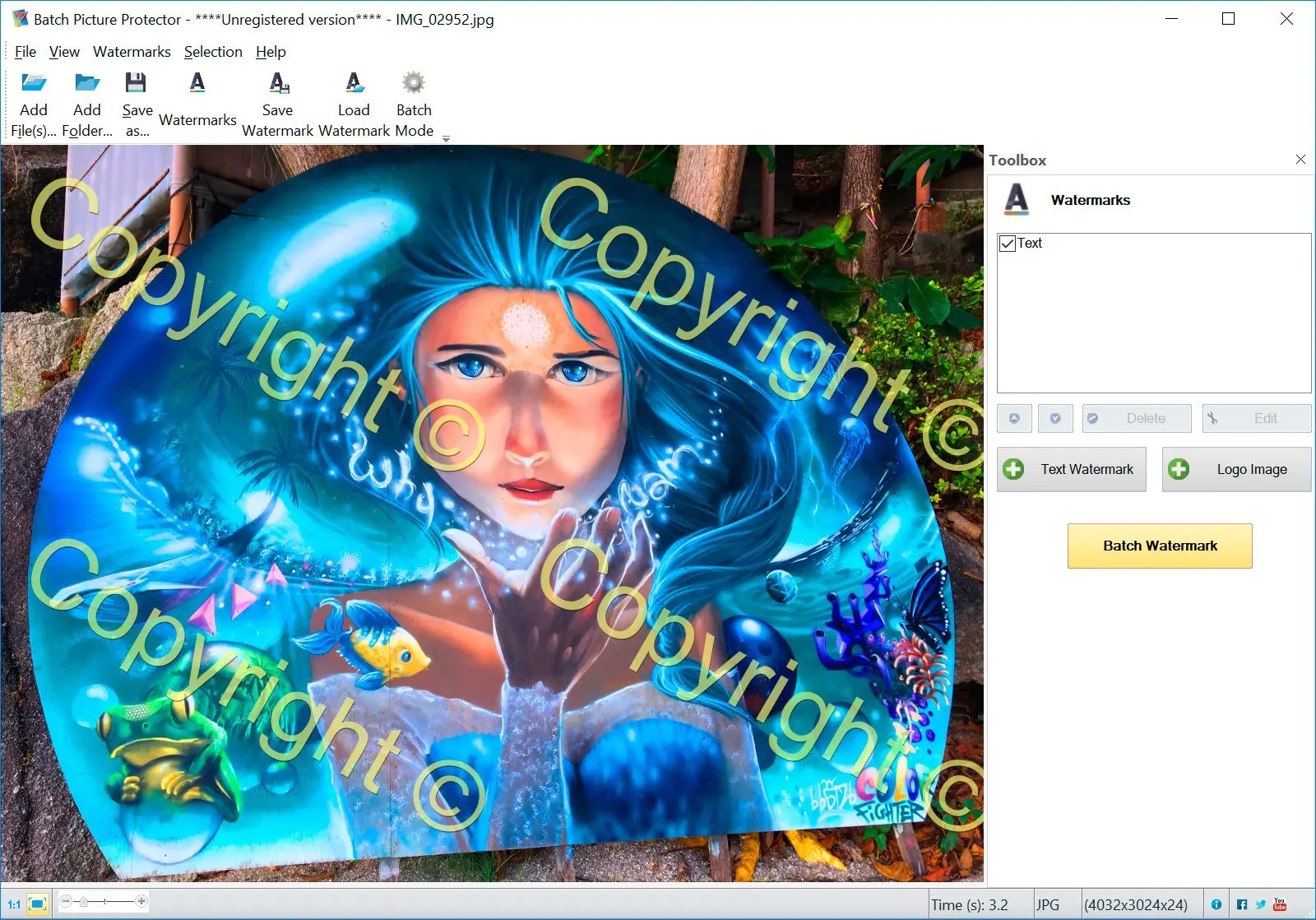
Du kan bruke batch fotovannmerkesoftware fra SoftOrbits for raskt å lage et vannmerke for bildene dine. Beskytt bildene dine med et vannmerke-meme på noen få enkle trinn.
Vannmerker identifiserer bildene dine som dine egne. Når du bruker et visuelt vannmerke, kan ingen få tilgang til dine personlige bilder. Du kan legge til ditt eget fotograf-vannmerke på mer enn 400 bilder samtidig på noen minutter med denne programvaren for bildevannmerking. Dette bildevannmerkeprogramvaren fungerer på datamaskinen din, ikke på internett, så du trenger ikke å være på nett for å bruke det. Du kan bruke den offline når du er på reise.
Last ned gratisDu kan beskytte bildene dine ved å bruke dette programmet som en opphavsrettsgenerator. Du kan opphavsrettighetsbeskytte bildene dine ved å generere ditt eget vannmerke og plassere det som en opphavsrettsignatur for bildene dine. Faktisk kan du bruke batch vannmerkeprogramvare som en fotografisk signaturlageprogramvare for å lage et vannmerke som beskytter bildene dine.

Når du bruker Batch Picture Protector, vil du bruke den beste vannmerkeprogramvaren for å legge til tekst, logoer, merkenavn og opphavsrettsymboler på bildene dine. Dette beskytter bildene dine og viser at du eier rettighetene til dem, slik at andre ikke kan reprodusere dem.
Denne programvaren fungerer med mange forskjellige formater, inkludert JPG, BMP, TIFF, GIF, PNG, PCX og TGA-formater. Du kan legge til vannmerkebildet og lagre bildene. Dette er nyttig hvis du er en designer, maler, banner maker eller fotograf fordi du kan publisere bildene dine og vite at de er beskyttet.
Når du laster opp et bilde eller bilder til foto-vannmerkeprogramvaren ved å bruke Legg til fil, kan du opprette ditt vannmerke. Lagre det, og deretter kan du velge Last inn vannmerke for å velge et vannmerke du allerede har laget. Du kan velge det og lagre det på bildene. Det er hele prosessen.
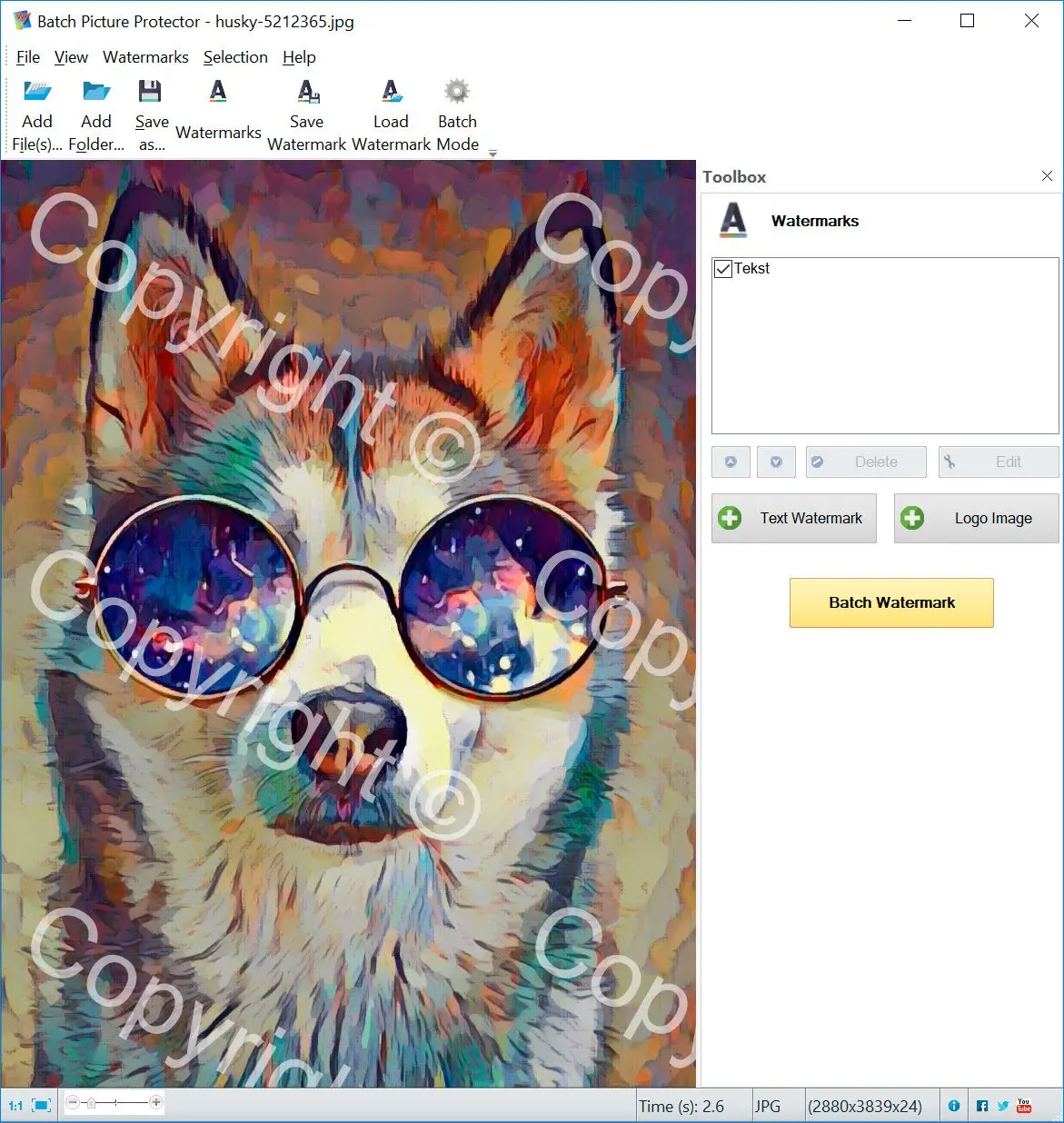
Når du lager vannmerker for fotografi, beskytter du bildene dine. Du kan lage et vannmerke for ett bilde, eller du kan enkelt bruke denne programvaren til å plassere vannmerket ditt på flere fotografier i batch-modus. Det er veldig enkelt å klikke på Batch-modus og legge til vannmerket ditt.
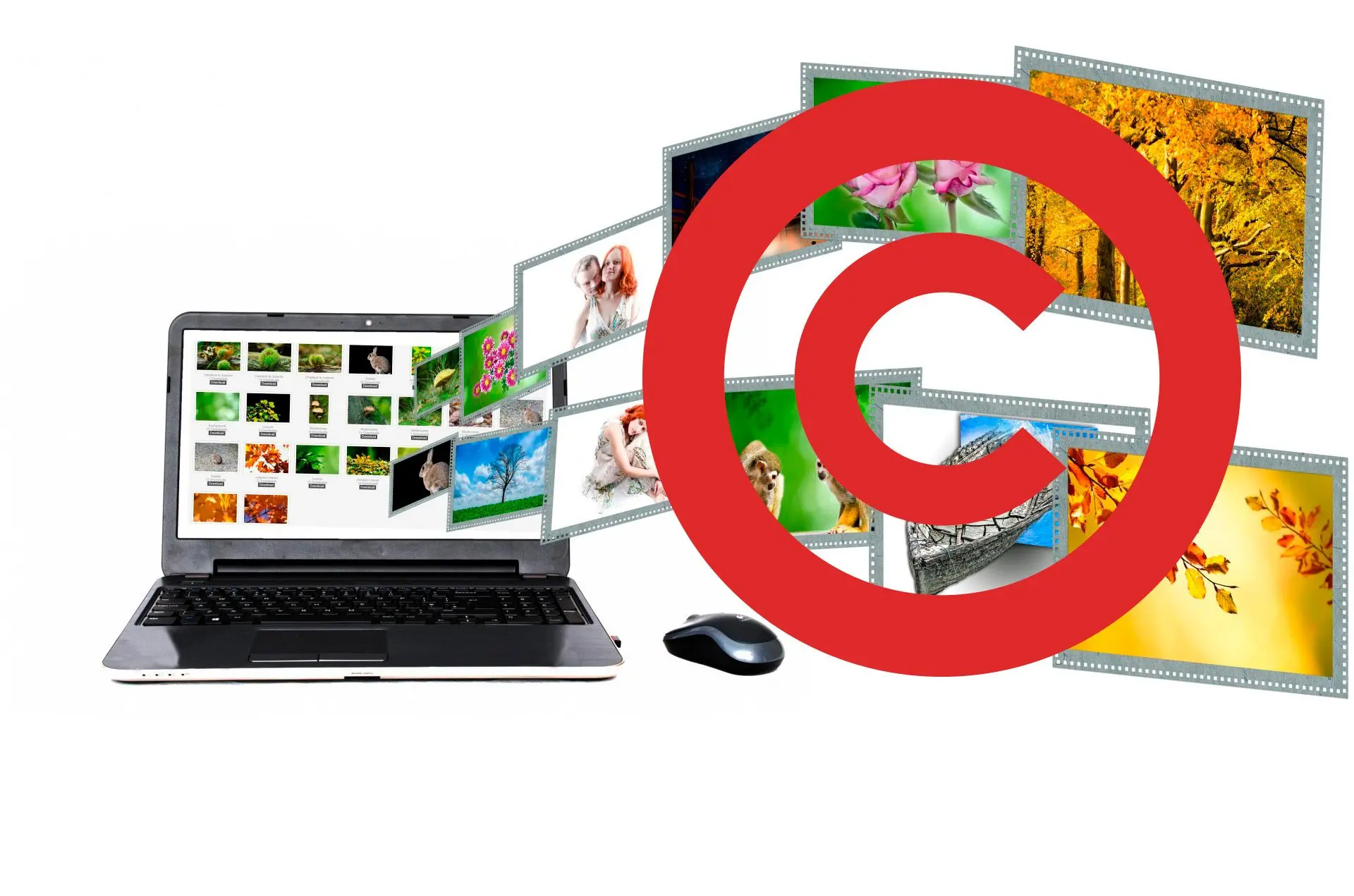
Når du legger til et vannmerke på bildet ditt, kan du plassere det hvor du vil. Hvis du legger det til en landskap eller et portrett, kan du sørge for at det ikke kommer i veien for motivet i bildet. Velg bare området av bildet der du vil ha vannmerket, og programvaren vil gjøre resten.

Hvis du plasserer vannmerket på bildet og det ikke er helt riktig, kan du flytte det manuelt til riktig posisjon. Når du har plassert vannmerket på bildene dine, kan du gjøre manuelle justeringer for å få vannmerket nøyaktig der du vil ha det. Du kan bruke Posisjonsverktøyet til å flytte det.

Hvis du ønsker mest mulig beskyttelse for bildet ditt, kan du bruke flisvannmerker for å fullstendig dekke bildet. Den beste programvaren for vannmerking for Windows vil gjenta tekst eller logo vannmerket for å dekke hele bildet. Når du har vannmerke-skjermen oppe, se i alternativene og gjenta vannmerket for å dekke hele bildet ditt.

Batch Picture Protector-programvaren leveres med kommandolinjemodus. Du kan skrive inn en kommandolinje som følgende:
PicWatermark.exe -in "inputFile" -out "outputFolder" -wm "WatermarkFile.wat"
I dette tilfellet er -in banen til å legge inn bildet som skal vannmerkes, -out banen til utmappe der det vannmerkede bildet vil bli lagret, og -wm banen til vannmerkefilen. Du bør opprette denne filen i GUI-modus ved å bruke kommandoen Lagre Vannmerke. Denne prosessen gjør det mulig å automatisere vannmerkeprosessen.
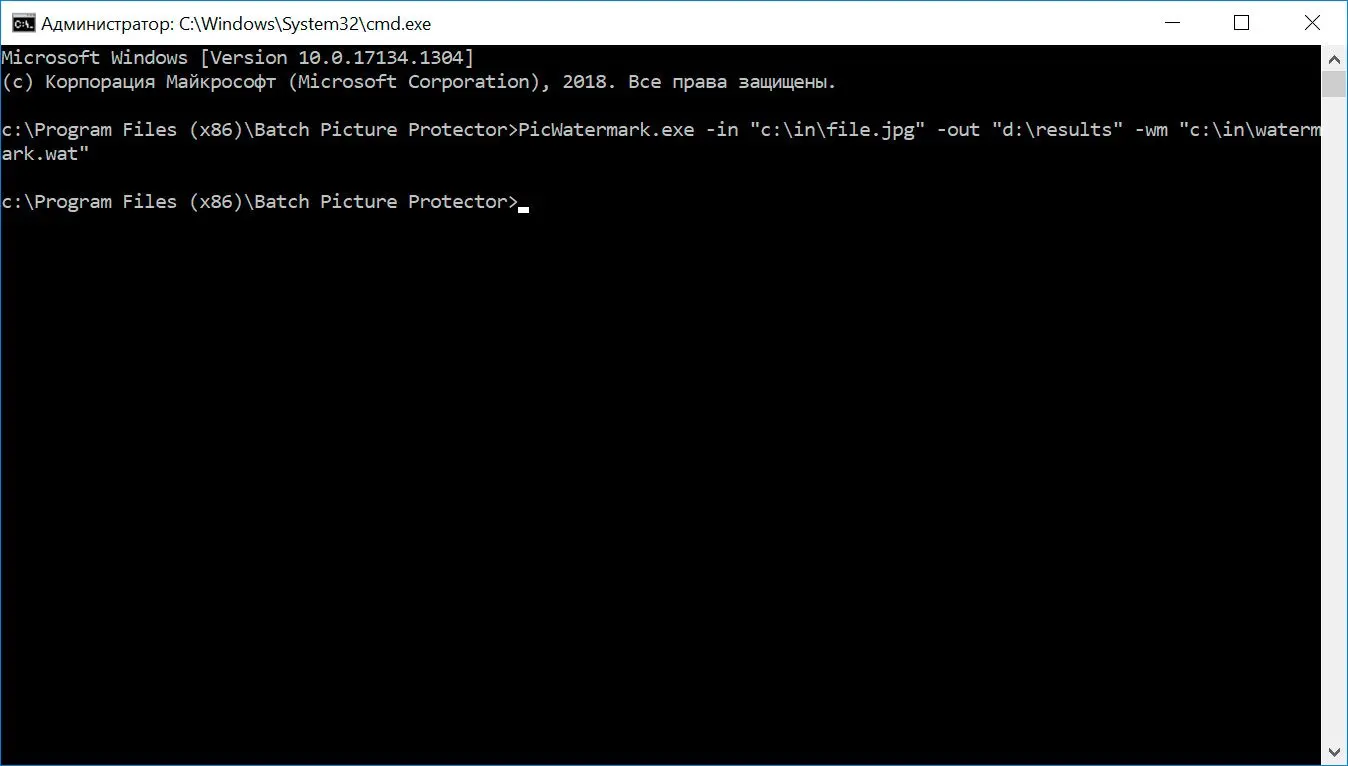
Det er enkelt å legge til all slags tekst på bildet ditt, og du kan legge til datoen på et bilde med denne programvaren. Du kan legge til gjeldende dato, klokkeslett, filnavn og EXIF-data som et vannmerke. Du har mange forskjellige valg, og det er enkelt uansett hva du velger.
Du kan legge til bildet ved å bruke knappen Legg til filer. Når du har lagt til bildet eller bildene du ønsker å legge vannmerket på, kan du velge vannmerket. Du kan velge teksten og klikke på OK. Når du har lagt til vannmerket, gjør eventuelle justeringer du vil, og deretter lagre filen. Du kan gjøre dette for ett bilde eller i Batch-modus for flere bilder samtidig.
Last ned gratis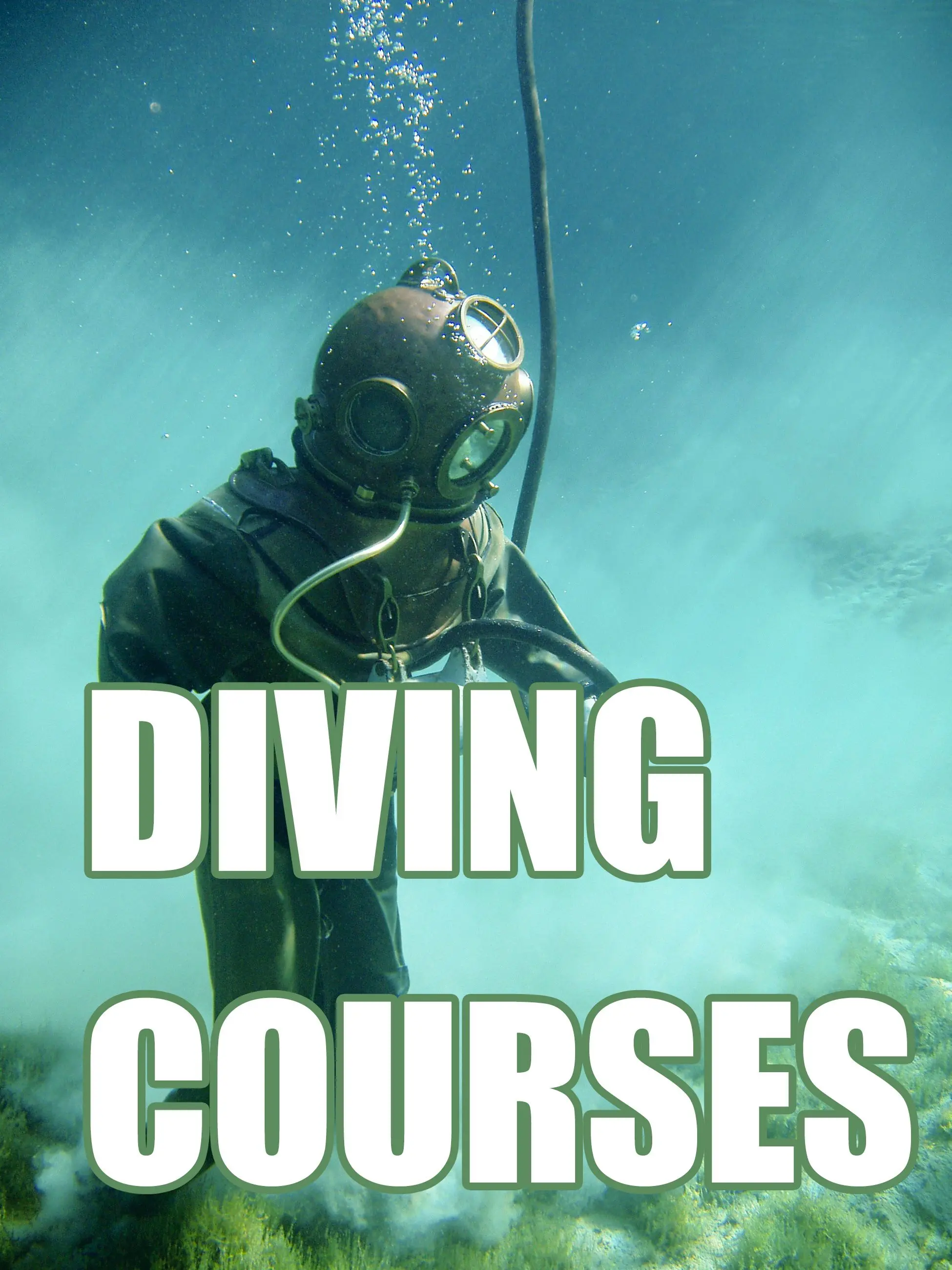
Når du legger til logoer på bilder, kan du bruke denne enkle programvaren. Du kan åpne Batch Watermark-softwaren og klikke på Vannmerkebilde-knappen for å velge logoen til vannmerket ditt. De kan være gjennomsiktige eller ugjennomsiktige. Du kan velge hva du vil bruke.
Når du har valgt logoen din, kan du angi gjennomsiktighet og posisjon. Du kan velge størrelsen du vil ha den og vinkelen. Når den er klar, kan du lagre den. Deretter kan du laste opp bildet ditt, og laste inn vannmerket, og klikke på Vannmerke for å legge til en logo på bildet ditt.

Du kan også kombinere tekst og et logo for et kombinert vannmerke. Dette er også en enkel prosess. Du kan laste opp bildet ditt med Legg til filer, og klikke på Vannmerker. Deretter, velg både Tekstvannmerke og Logobilde. Du kan opprette din Tekst og velge hvor du vil plassere den. Hvis du allerede har lagret den, kan du velge Last inn vannmerke. Når du har plassert teksten og logoen, klikker du bare på Lagre som og bildet sendes til destinasjonsmappen din.

Når du oppretter et vannmerke med programvaren for vannmerking av bilder, kan du lagre det for fremtidig bruk. Alt du trenger å gjøre er å opprette vannmerket og deretter klikke på Lagre. Når du trenger å legge det til bilder i fremtiden, kan du velge Last inn vannmerke, og dine lagrede vannmerker vil være tilgjengelige for å legge til bildene dine.
Du kan også legge til en QR-kode på bildet ditt. Du må generere QR-koden, og deretter kan du bruke programvaren til å legge den til der du vil plassere den på bildet.
Etter at du har opprettet eller lastet opp vannmerket ditt, kan du laste opp et bilde. Du kan plassere det på bildet og gjøre eventuelle justeringer du vil gjøre. Du kan bruke Live Preview for å se hvordan det vil se ut før du lagrer det. Lagre det etter at du er komfortabel med plasseringen på bildet.
Denne programvaren for vannmerking av bilder i batch vil tillate deg å opprette et vannmerke som er vanskelig å fjerne. Hvis du vil være sikker på at folk ikke kan fjerne vannmerket fra bildene dine, kan du bruke funksjoner som Flislegging og Skygge eller Glødende vannmerker.
Flislegging betyr å gjenta tekst eller ditt vannmerke for å dekke hele fotografiet. Dette gjør det svært vanskelig for noen å fjerne vannmerket uten å ødelegge kvaliteten på bildet. Du kan også bruke skygge eller glødende funksjoner for å forbedre vannmerket, som vil gjøre det vanskeligere for Vannmerke Fjerning Programvare å fjerne det.
Last ned gratis
Det finnes mange forskjellige måter du kan vannmerke flere bilder på. Hvis du eier en bedrift og har en logo, er dette en flott måte å vise at bildene er ditt arbeid. Du kan laste opp logoen og ha den tilgjengelig for å legge til i filene dine.
Du kan også bruke navnet ditt eller navnet på bedriften din. Du kan opprette dette, lagre det og ha det tilgjengelig for å laste opp på bildene dine.
Du kan også kombinere tekst og en logo. Du kan legge til begge deler på bildene dine. Du kan ønske å ha copyright-symbolet, og du kan legge til dette også.
Noen fotografer legger til nettstedet sitt slik at folk kan gå dit for å bestille kopier av bildet. Du kan lage dette med tekst og plassere det på bildet.
Legg til telefonnummeret ditt slik at folk kan ringe for å bestille bildene. Hvis du legger disse elementene på fotografiene dine, identifiserer det bildet som ditt arbeid, men det gir også folk informasjonen de trenger hvis de ønsker å bestille kopier av bildene.
Denne programvaren har mange flotte funksjoner, inkludert følgende:
Vannmerke PNG-bilder og mange andre formater. Det er mer enn 20 formater, inkludert PNG, JPEG, TIF, GIF, BMP og TGA. Du kan konvertere RAW-filer, og programvaren vil bevare EXIF-informasjon i JPEG-filer.
Du kan lage gjennomsiktige logoer og vannmerkebilder med en justerbar gjennomsiktighetsinnstilling.
Det er enkelt å sette vannmerke på flere bilder samtidig ved å bruke batch-modus.
Du kan bruke støtte for kommandolinje for komplett automatisering.
Du kan legge til filer eller mapper for vannmerking.
Programvaren er veldig enkel å bruke, og du kan legge til vannmerker på bildene dine med noen få enkle klikk. Det er også intuitivt og veldig enkelt å forstå.
Du kan plassere vannmerket automatisk med ett klikk.
Fliseeffekten lar deg fylle hele bildet med ditt vannmerke. Du kan velge tekst, logo eller begge deler, og gjenta det til det dekker hele bildet.
Du kan også rotere vannmerkene på hvilken som helst vinkel.
Programvaren kan automatisk tilpasse størrelsen på vannmerket ditt til en prosentandel du velger.
Du kan lage vannmerker som er vanskelig å fjerne ved å justere gjennomsiktigheten eller ved å bruke lys- og skyggeeffekter når du oppretter dine vannmerker.
Når du legger til en skygge- eller lysende effekt på teksten, gjør det vannmerket vanskeligere å fjerne. Det fungerer godt både på lyse og mørke bakgrunner.
Vannmerkeprogramvaren fungerer på en hvilken som helst PC med Windows 7, 8, 10 eller 11.
Vannmerketeksten kan inkludere gjeldende dato, klokkeslett, filnavn og mer.
Du kan opprette og lagre ulike vannmerker for forskjellige bilder, og deretter trenger du bare å laste dem inn når du vil bruke dem.